w10怎样设置自动拨号连接|w10设置自动拨号连接的方法
时间:2017-04-21 来源:互联网 浏览量:
在没有路由器的情况下我们需要通过拨号连接才能够上网。为了给大家提供便捷的操作,下面就跟大家说说w10怎样设置自动拨号连接。不清楚具体设置步骤的用户可以看看。
w10设置自动拨号连接的方法:
Win10开机自动连接宽带连接的方法一:
1、按下【Win+R】组合键打开运行,输入:C:\ProgramData\Microsoft\Windows\Start Menu\Programs\StartUp 点击确定打开【启动】文件夹;
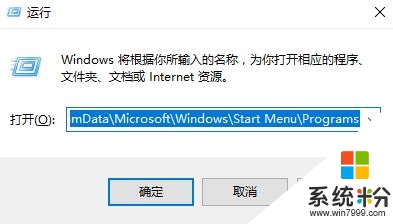
2、将桌面上或网络连接里的宽带连接,复制到刚打开的文件夹中;
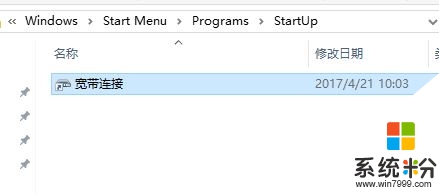
Win10开机自动连接宽带连接的方法二:
1.打开记事本,输入 :CreateObject("WScript.Shell").run"Rasdial 宽带连接 帐号 密码",0
2.将句中帐号密码改为你的宽带连接帐户和密码,将记事本另存为:自动拨号.vbs"
3.登录自己用户时才能开机启动的启动文件夹。这是我自己用户的启动文件夹的地址C:\Users\ray\AppData\Roaming\Microsoft\Windows\Start Menu\Programs\Startup(注意\ray是我自己用户的用户名,大家复制粘贴时要改为你们自己的用户名),大家复制这个地址到文件夹的地址栏里再按回车键就能进去启动文件夹。
【w10怎样设置自动拨号连接】不清楚这个问题的用户,参考上述的文章就明白了。还有其他的电脑系统下载后安装或者操作的疑问,都建议上系统粉官网查看。
我要分享:
相关教程
- ·Win10怎么设置开机自动拨号(宽带连接)上网?Win10开机自动宽带连接方法
- ·win10怎么拨号连接宽带?win10拨号连接网络的设置方法!
- ·Win10系统怎么创建拨号连接 Win10系统创建拨号连接的方法
- ·win10怎么设置拨号上网|win10设置拨号上网的方法
- ·W10系统怎么设置自动关机,W10设置自动关机的最佳方法
- ·电脑怎么设置自动连接wifi Win10无线网络如何实现自动连接
- ·windows10儿童模式 Win10电脑的儿童模式设置步骤
- ·文件怎么设置默认打开方式 Win10文件默认打开方式设置方法
- ·笔记本菜单栏怎么设置在底部 怎样把Win10任务栏还原到底部
- ·电脑定时开关机在哪里取消 win10怎么取消定时关机
win10系统教程推荐
- 1 windows10儿童模式 Win10电脑的儿童模式设置步骤
- 2 电脑定时开关机在哪里取消 win10怎么取消定时关机
- 3 可以放在电脑桌面的备忘录 win10如何在桌面上放置备忘录
- 4怎么卸载cad2014 CAD2014清理工具(win10系统)
- 5电脑怎么设置网线连接网络 Win10笔记本电脑有线连接网络设置步骤
- 6电脑桌面无线网络图标不见了 win10 无线网络图标不见了怎么恢复
- 7怎么看到隐藏文件 Win10如何显示隐藏文件
- 8电脑桌面改到d盘,怎么改回c盘 Win10桌面路径修改后怎么恢复到C盘桌面
- 9windows过期不激活会怎么样 win10过期了还能更新吗
- 10windows10中文输入法用不了 Win10打字中文乱码怎么办
win10系统热门教程
- 1 w10没有安装软件权限怎么办|w10安装软件权限获取方法
- 2 Win10如何绑定微软帐户,本地帐户更改Microsoft帐户登录的方法
- 3 win10激活 错误代码:0x8007007B 的解决方法!
- 4Win10休眠后唤醒就会蓝屏如何解决?解决方案分享
- 5Win10双系统如何安装?安装Win10保留原有系统方法
- 6win10怎么录制视频|win10视频录制方法
- 7win10桌面图标变大了怎么办|win10桌面图标大小怎么调整
- 8win10共享文件提示没有权限访问 局域网共享文件夹没有权限访问怎么办
- 9win10提示关键错误怎么办,解决win10提示关键错误的方法
- 10Win10系统怎么设置电脑不待机?
最新win10教程
- 1 windows10儿童模式 Win10电脑的儿童模式设置步骤
- 2 文件怎么设置默认打开方式 Win10文件默认打开方式设置方法
- 3 笔记本菜单栏怎么设置在底部 怎样把Win10任务栏还原到底部
- 4电脑定时开关机在哪里取消 win10怎么取消定时关机
- 5电脑修复dns Win10 DNS设置错误怎么修复
- 6电脑上隐藏的qq图标怎么出来 Win10任务栏qq图标消失怎么办
- 7win10系统在哪里看 win10系统如何查看电脑配置
- 8电脑输入法打出来的字是繁体字 Windows10输入法变成了繁体怎么转换为简体
- 9怎么打开电脑驱动器 WIN10电脑如何升级驱动程序
- 10笔记本电脑怎么看电池损耗 win10如何查看笔记本电池磨损情况
